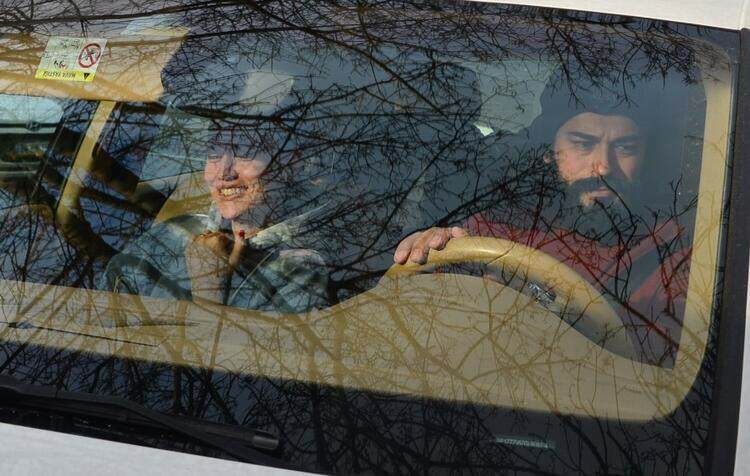Utolsó frissítés dátuma

Amikor az Instagramot használja, hozzáadhatja tartózkodási helyét a bejegyzésekhez. Az Instagramon azonban engedélyezheti vagy letilthatja tartózkodási helyét. Ez az útmutató elmagyarázza, hogyan.
Az Instagram egy népszerű ingyenes közösségi oldal, amely lehetővé teszi a legjobb fényképeid és videóid megosztását. Sajnos az Instagramnak ára van az ingyenes használatáért – a tartózkodási helyét is tartalmazó adatgyűjtésért.
Előfordulhat, hogy meg szeretne osztani egy képet vagy videót egy régióról, de nem szeretné, hogy az emberek pontosan tudják, hol tartózkodik. Talán meg akarja akadályozni, hogy az Instagram algoritmus a tartózkodási helye alapján alakítsa az élményt.
A jó hír az, hogy az Instagramon engedélyezheti vagy letilthatja tartózkodási helyét. A helyet a meglévő Instagram-bejegyzésekből is eltávolíthatja. Itt van, hogyan.
Hogyan engedélyezheti vagy letilthatja Instagram-helyét az iPhone-on
Rengeteg egyéb dolgot kell kezelnie az online adatvédelem érdekében, például
Kezelheti az alkalmazás helybeállításait, mielőtt visszatérne, és eltávolítaná a helyet a meglévő bejegyzésekből.
Instagram-helyének engedélyezése vagy letiltása iPhone-ján:
- Érintse meg a Beállítások ikont az iPhone kezdőképernyőjéről.
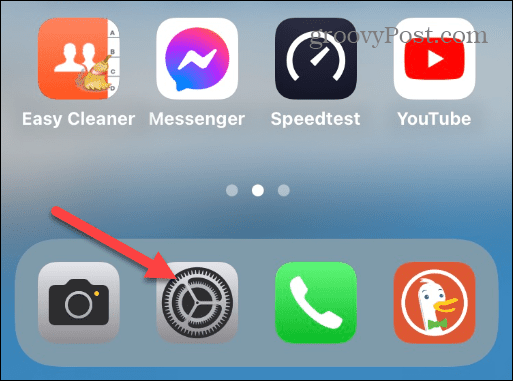
- Görgessen le, és érintse meg a Adatvédelem és biztonság választási lehetőség.
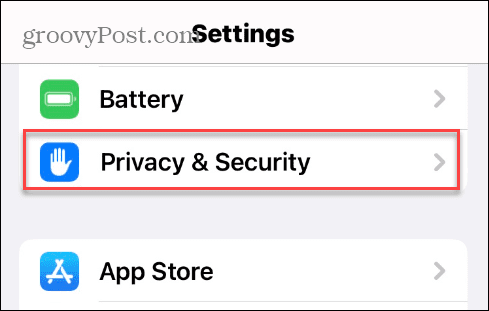
- Alatt Adatvédelem és biztonság szakaszban érintse meg Helymeghatározó szolgáltatások.
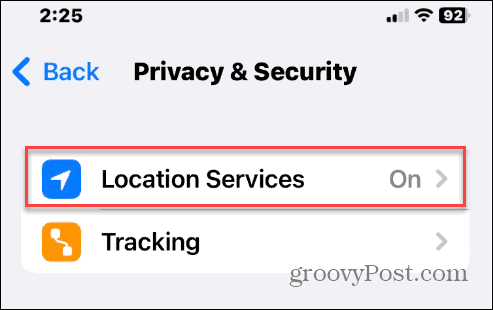
- Görgessen le a menüben, és válassza ki Instagram.
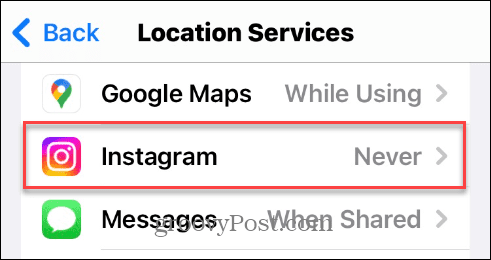
- Válassza ki, hogyan szeretné, hogy az Instagram nyomon kövesse vagy ne kövesse a tartózkodási helyét. Koppintson a Soha letilthatja, vagy engedélyezheti a helymeghatározást az alkalmazás használata közben, vagy csak akkor, amikor tartalmat oszt meg.
- Ha úgy dönt, hogy engedélyezi a helymeghatározást az Instagramon, akkor engedélyezheti vagy letilthatja Pontos Helyszín beállítások, amelyek pontosabbak.
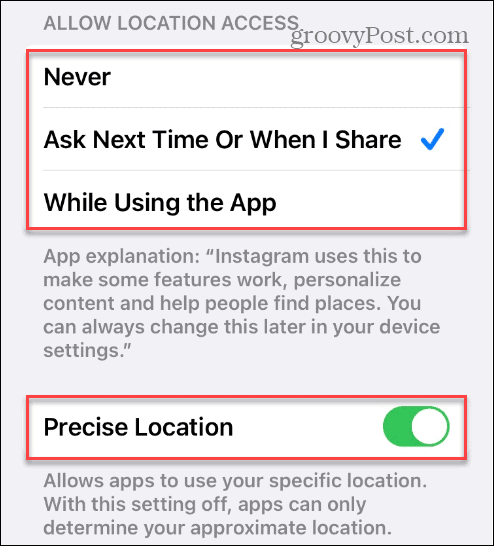
Az iPhone-on lévő Instagram mostantól az itt megadott helyadat-beállításokat fogja használni.
A tartózkodási hely engedélyezése vagy letiltása az Instagramon Androidon
Ha engedélyeznie kell vagy le kell tiltania tartózkodási helyét az Instagram for Android rendszeren, megteheti. A folyamat kissé eltérhet a telefon típusától és az Android verziójától függően.
Az alábbiakban Samsung Galaxy készüléket használunk, de a lépéseknek hasonlóaknak kell lenniük a legtöbb Android platformon (néhány eltéréssel a lépésnevekben és a beállításokban).
Tartózkodási helyének kezelése az Instagramon Androidon:
- Nyissa meg a Beállítások alkalmazást a tiéden Android eszköz.
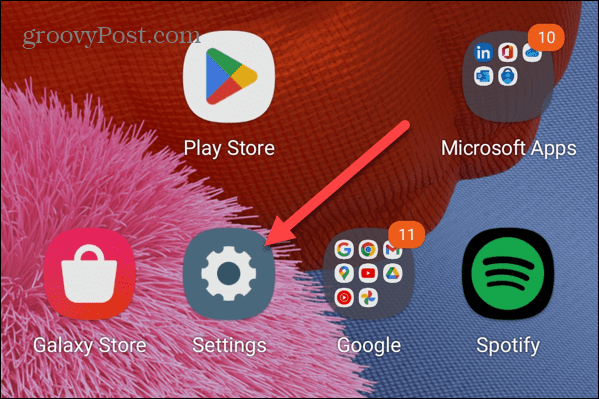
- Válassza ki Alkalmazások elemre (vagy Alkalmazások listája).

- Görgessen le az alkalmazások listájában, és válassza ki Instagram.
- Válaszd ki a Engedélyek alatti opciót Alkalmazásinformációk szakasz.
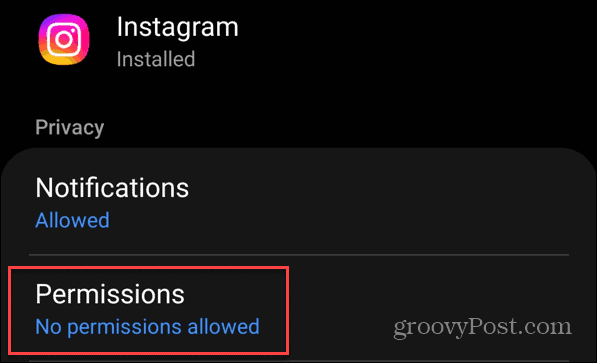
- Ban,-ben Alkalmazásengedélyek szakaszban érintse meg Elhelyezkedés a listáról.
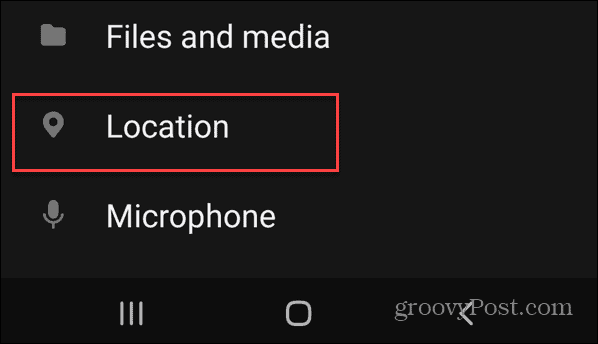
- Válassza ki az Instagrammal használni kívánt helybeállítást. Az iPhone-hoz hasonlóan, ha engedélyezi a helymeghatározást az Instagram számára, akkor a használatát is választhatja pontos hely vagy nem.

A továbbiakban az Androidon futó Instagram a beállított helyadatokat fogja használni.
Hogyan lehet eltávolítani a tartózkodási helyét a meglévő Instagram-bejegyzésekből
Eltávolíthatod a helyet az Instagramon közzétett bejegyzéseidből. Ezzel a bejegyzés teljes eltávolítása nélkül frissítheti adatvédelmi adatait.
Jegyzet: Az Instagram alkalmazás meglévő bejegyzései közül a tartózkodási helyének eltávolításának lépései gyakorlatilag ugyanazok az iPhone és Android felhasználók számára.
Tartózkodási helyének eltávolítása a meglévő Instagram-bejegyzésekből:
- Indítsa el a Instagram alkalmazás telefonon vagy táblagépen.
- Nyissa meg azt a bejegyzést, amelyből el szeretné távolítani a tartózkodási helyét.
- Érintse meg a hárompontos opciók gombot a bejegyzés jobb felső sarkában.
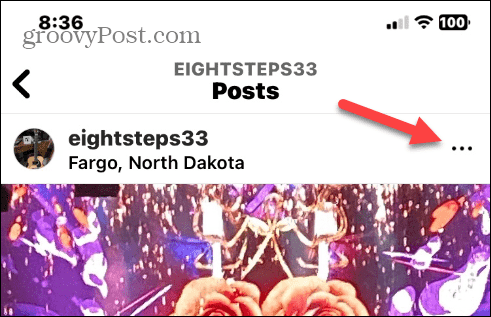
- Amikor megjelenik az opciók menü, érintse meg a Szerkesztés opciót a listából.
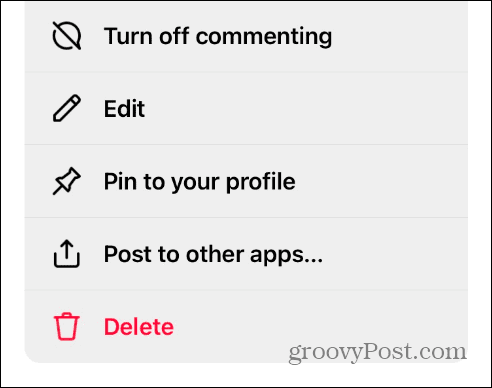
- Koppintson az Instagram-felhasználóneve alatt megjelenő helyadatokra.
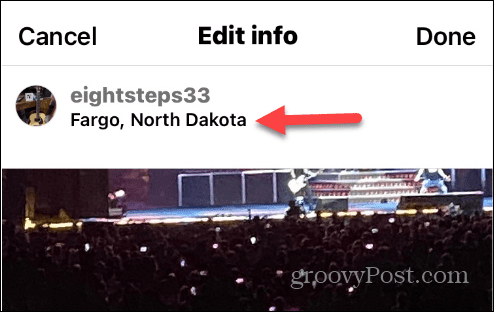
- Ezután érintse meg a Hely eltávolítása választási lehetőség.
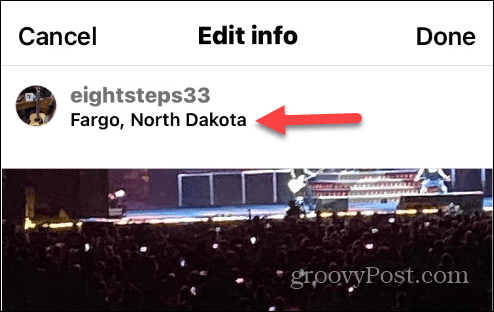
- Érintse meg a Kész gomb.
- Egy apró különbség az Androidon, hogy miután kiválasztotta a helyet a felhasználónév alatt, meg kell koppintania a x gombot, amikor a Válasszon egy helyet képernyő jelenik meg.
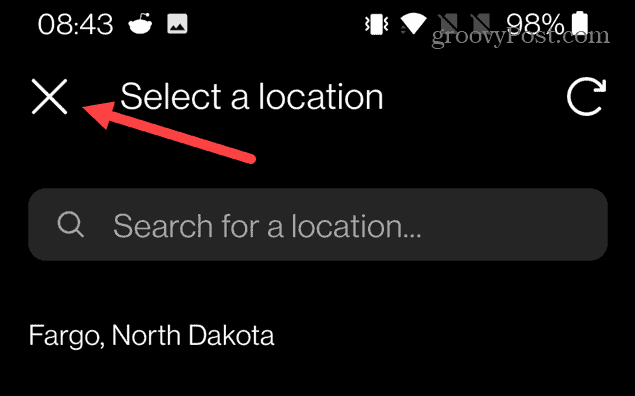
A tartózkodási hely engedélyezése vagy letiltása az Instagramon PC-n vagy Mac-en
Amellett, hogy telefonján vagy táblagépén kezelheti tartózkodási helyét az Instagramon, az asztali böngészővel is módosíthatja. Akárcsak az alkalmazás telefonon történő használatakor, az Instagram webes verziójában a hely hozzáadása vagy eltávolítása egyszerű.
Tartózkodási helyének engedélyezése vagy letiltása az Instagram-bejegyzésekben PC-n vagy Mac-en:
- Indítsa el a választott böngészőt a számítógépén.
- Nyissa meg a Instagram weboldal és jelentkezzen be fiókjába.
- Nyissa meg azt a bejegyzést, amelynek helyadatait módosítani szeretné.
- Kattints a hárompontos gombot a képernyő jobb felső sarkában.
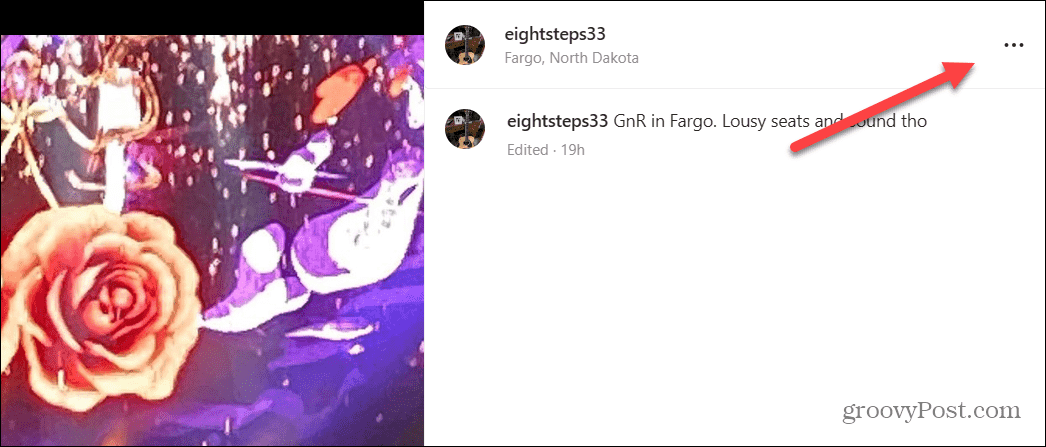
- Amikor a menü megjelenik a képernyő közepén, kattintson a gombra Szerkesztés választási lehetőség.
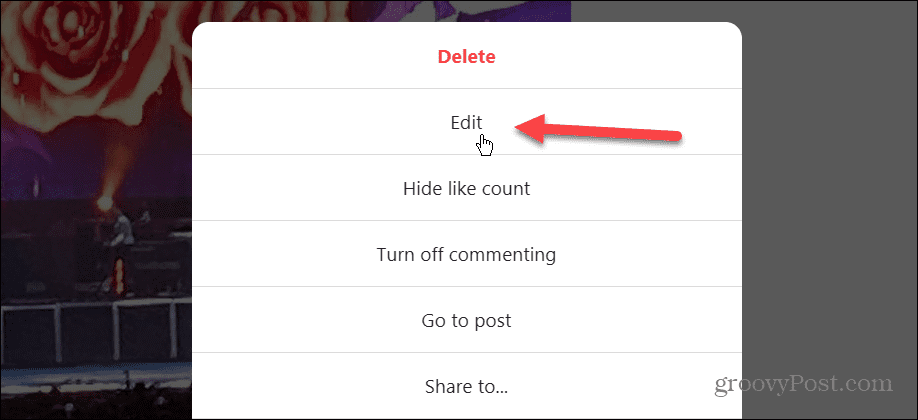
- Tól Adatok szerkesztése szakaszban kattintson a x a bejegyzésben megjelölt hely mellett.
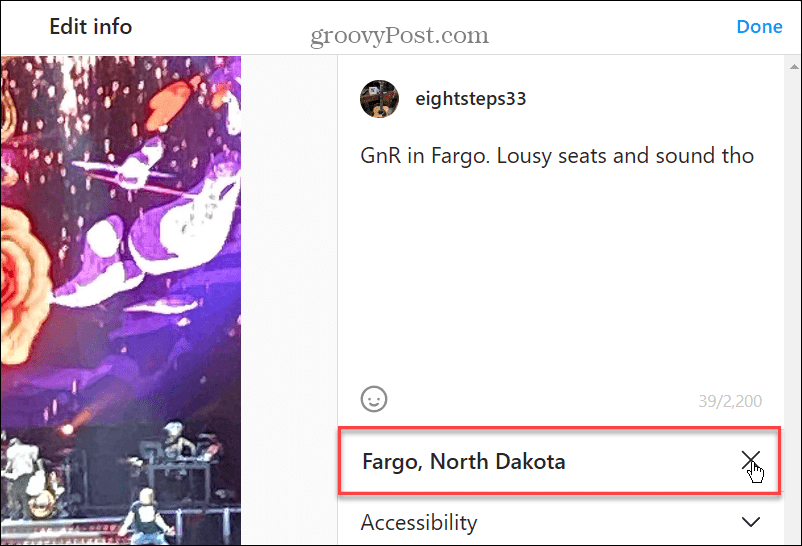
- A hely eltávolítása után kattintson a Kész gombot a képernyő jobb felső sarkában.

Hely hozzáadása az Instagram-bejegyzésekhez
Kövesse a fenti lépéseket a helyadatok eltávolításához az egyes bejegyzésekből a telefonon vagy a számítógépen. Ha később szeretné hozzáadni a helyet, kövesse ugyanazokat a lépéseket, de válassza ki a Add meg a helyet linket a profilod alatt.
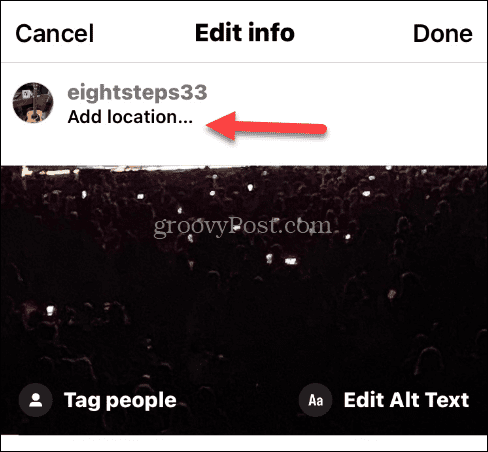
Ezután írja be a bejegyzéshez használni kívánt helyet, és koppintson vagy kattintson Kész.

Az Instagram beállításainak módosítása
Az Instagram az eszközén gyűjtött adatokon keresztül segít alakítani az élményt, beleértve a tartózkodási helyét is. Érdemes lehet valamit megosztani anélkül, hogy követői tudnák, hol vagy. Szerencsére a fenti lépések lehetővé teszik a platformon a követőkkel megosztott helyadatok szabályozását.
A helymeghatározáson kívül más dolgokat is érdemes ellenőrizni az Instagramon. Például érdemes lehet tetszésnyilvánítások elrejtése az Instagramon vagy némítson el valakit az Instagramon ha problémásak.
Te is kapcsolja ki az Instagram olvasási nyugtáit hogy elolvassa az üzenetet a feladó figyelmeztetése nélkül. Ha véletlenül rossz felhasználónak küld üzenetet, megteheti törölje az üzenet küldését az Instagramon. És ha már évek óta a platformon van, érdemes megnéznie a sajátját első kedvelt fotó az Instagramon.
Hogyan találja meg a Windows 11 termékkulcsát
Ha át kell vinnie a Windows 11 termékkulcsát, vagy csak az operációs rendszer tiszta telepítéséhez van szüksége rá,...